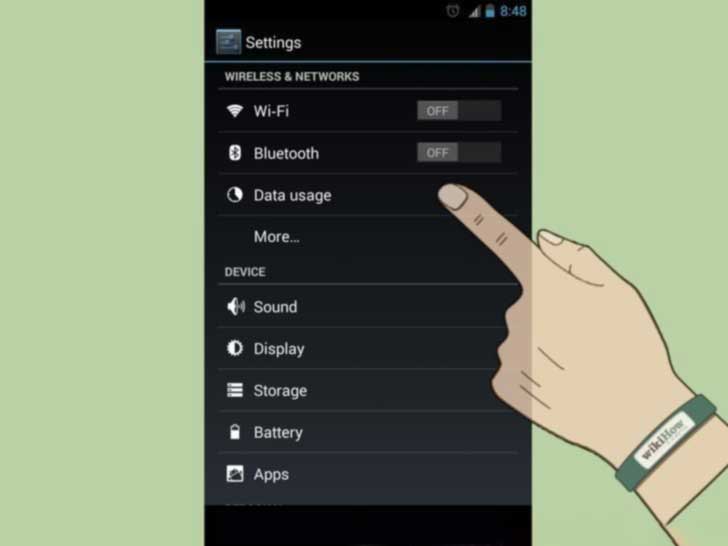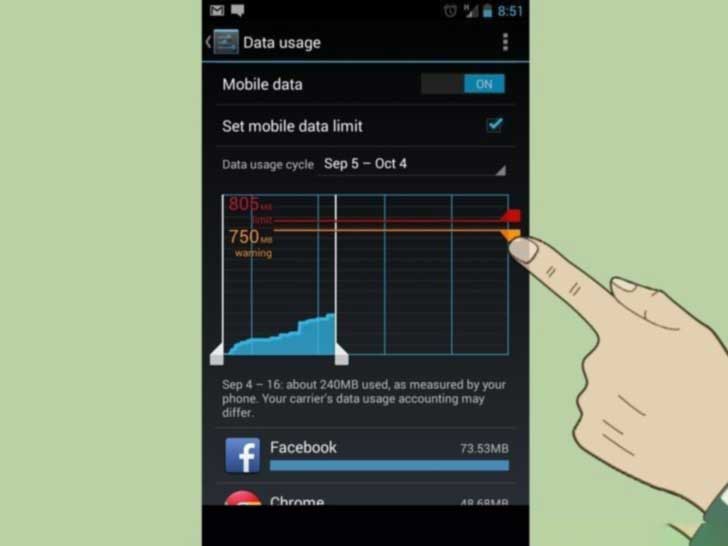بی شک یکی از پیام هایی که تقریبا همه کاربران با آن روبه روشده اند پیام: “مشترک گرامی، حجم اینترنت شما به پایان رسیده” می باشد. حتما برای شما هم پیش آمده است که حجم اینترنت مصرفی شما بیش از آن چیزی که تصور می کنید، باشد و این مسئله برای ما ایرانی ها که هزینه نسبتا زیادی بابت اینترنت می پردازیم بسیار آزار دهنده است. بنابراین اکثر کاربران برای پرداخت هزینه بیشتر به مراتب مصرف اینترنت خود را کنترل می کنند تا بیش از حد اینترنت مصرف نکنند و هزینه زیادی را متحمل نشوند. ما در ین مقاله قصد داریم در مورد موضوع نحوه مدیریت مصرف اینترنت در گوشی اندروید و آیفون بپردازیم.
امروزه یکی از نکات حائز اهمیت در باب موضوع استفاده از دیتای موبایل، نحوه مدیریت مصرف اینترنت است. اکثر کاربران به منظور کاهش هزینه های گزاف حجم اینترنت، باید نحوه مدیریت مصرف اینترنت در گوشی را بدانند. به همین منظور ما دو آموزش ویژه را برای شما تهیه کرده ایم:
در واقع مصرف بالای اینترنت، همیشه یکی از معضلات کاربران اینترنت بوده است و معمولا تلاشی هم برای مدیریت آن صورت نمی گیرد. امیدواریم که با مطالعه این مقاله، نحوه مدیریت مصرف اینترنت را به طور کامل آموزش ببینید.
چطور مقدار استفاده از موبایل دیتا را چک کنیم؟
قبل از شروع کار ابتدا شما باید میزان حجم مصرفی اینترنت خود را چک کنید. اگر شما دیدی نسبت به مقدار مصرف اینترنت خود نداشته باشید، در مورد اینکه به چه طریق مصرف اینترنت خود را کاهش بدهید نظری نیز نخواهید داشت. شما می توانید برای چک کردن مقدار مصرف اینترنت خود مراحل زیر را طی کنید تا از میزان مصرف اینترنت آگاه شوید.
چک کردن میزان مصرف اینترنت در گوشی اندروید
برای مشاهده میزان مصرف اینترنت در گوشی اندروید مراحل زیر را طی کنید:
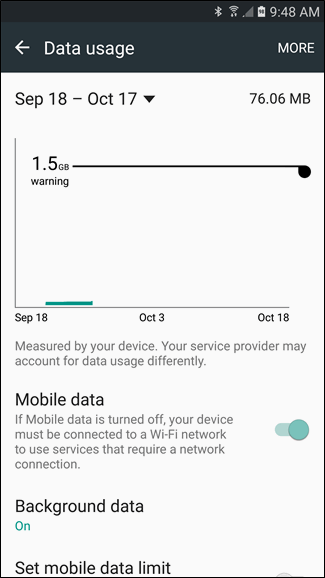
- قسمت تنظیمات یا همان Settings را روی گوشی خود باز کنید.
- گزینه Wireless & Networks را لمس کنید.
- گزینه Data Usage را انتخاب کنید.
- با تصویری مشابه به تصویر زیر روبه رو خواهید شد. در این صفحه میزان اینترنت مصرف شده شما در در یک بازه زمانی خاص نمایش داده می شود. مثلا در تصویر زیر، مقدار 76.6 مگابایت در طولِ مدتِ 18 سپتامبر تا 17 اکتبر مصرف شده است.
نکته : اگر در این صفحه کمی پایین تر بروید، میزان اینترنت توسط هر برنامه را به صورت تفکیک شده نمایش داده می شود.
چک کردن میزان مصرف اینترنت در گوشی آیفون
برای مشاهده میزان مصرف اینترنت در گوشی آیفون مراحل زیر را طی کنید:
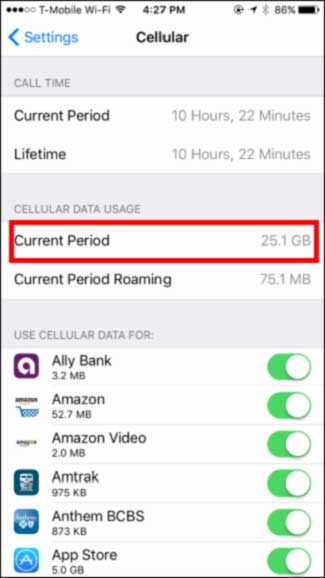
- قسمت تنظیمات یا همان Settings را باز کنید.
- گزینه Cellular را انتخاب کنید.
- در این صفحه گزینه ای با نام Current period مشاهده خواهید کرد. این گزینه نشان می دهد که میزان مصرف شما چقدر بوده است.
نکته: اگر در این صفحه کمی پایین تر بروید، میزان اینترنت توسط هر برنامه را به صورت تفکیک شده نمایش داده می شود.
نحوه مدیریت مصرف اینترنت
حال که شما از میزان مصرف خود مطلع شدید ما در قسمت بعد نحوه مدیریت مصرف اینترنت در گوشی های اندروید و آیفون را به تفکیک به شما اموزش می دهیم، با ما همراه باشید.
توجه!
یکی از دلایل عمده و خطرناک افزایش غیر معمول مصرف اینترنت، می تواند نشانه فعالیت بدافزارها و یا هک شدن گوشی موبایل باشد. در این موارد، داده های شما از طریق اینترنت به مقصد نامعلومی ارسال می شوند که همین موضوع سبب افزایش مصرف اینترنت شما می گردد. با مطالعه “روش های جلوگیری از هک گوشی” تا حد زیادی می توانید از چنین اتفاقاتی جلوگیری به عمل آورید.
نحوه مدیریت مصرف اینترنت در گوشی اندروید
زمان مورد نیاز: 3 دقیقه
آموزش تصویری مدیریت مصرف اینترنت در اندروید
- مرحله اول
وارد تنظیمات یا Settings تلفن همراه خود شوید.

- مرحله دوم
وارد بخش Data usage شوید.

- مرحله سوم
برای فعال کردن محدودیت استفاده از دیتای سیم کارت گزینه Set mobile data limit را فعال کنید.

- مرحله آخر
شما با فعال کردن محدودیت دیتا، دو خط بر روی نمودار مصرف نمایان گر خواهد شد.
یکی از آن ها مربوط به هشدار و دیگری محدودیت استفاده است.
با کشیدن این دو خط به بالا یا پایین مقدار محدودیت حجم مصرفی را می توانید تغییر دهید. همچنین از بخش بالای نمودار مصرف، میتوانید بازه زمانی این محدودیتها را انتخاب کنید.
نحوه مدیریت مصرف اینترنت در گوشی آیفون
بهتر است برای مدیریت مصرف اینترنت در گوشی آیفون کار های زیر را انجام دید:
بررسی و محدود کردن مقدار مصرف، برنامه به برنامه
بعد از ریست کردن در همان قسمت Cellular مقدار مصرف هر برنامه را در مدت زمان مشخص بررسی کنید. این بخش نشان دهنده این است که هر برنامه در حال استفاده و در پس زمینه چقدر اینترنت شما را مصرف می کند.
نکته: شما می توانید به بخش پایین صفحه بروید و مقدار اینترنت مصرفی به وسیله ی “System Services” مشاهده کنید.
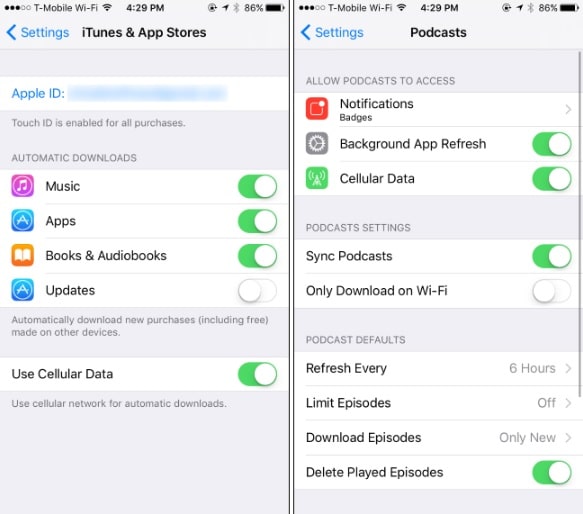
غیر فعال سازی قابلیت Background App Refresh
یکی از قابلیت هایی که در گوشی های آیفون وجود دارد، قابلیت Background App Refresh است. این قابلیت به برنامه ها اجازه می دهد تا به هنگام اتصال به Wifi یا شبکه اینترنت، محتوای مرتبط به خودشان را در پس زمینه بروزرسانی کنند؛ به همین علت بهتر است فراموش نکنید این اپلیکیشن ها مجوز بروز شدن محتوای مرتبط به خودشان را در پس زمینه دریافت کردند، با اینکه نمایش داده نمی شوند و در حال اجرا نیستند و باعث کاهش مصرف اینترنت و همچنین تمام شدن حجم اینترنت مصرفی شما می شود.
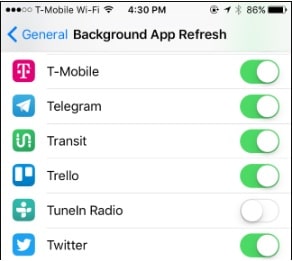
دانلود اتوماتیک سلولار دیتا را خاموش کنید
ممکن است گاهی اوقات نیاز به دانلود اتوماتیک نرم افزارها نداشته باشید، به همین علت بهتر است با خاموش کردن سلولار دیتا از دانلود اتوماتیک اپلیکیشن ها و برنامه ها خودداری کنید. برای این کار مراحل زیر را طی کنید:
- وارد Setting شوید.
- گزینه iTunes & App Store را انتخاب کنبد.
- گزینه Use Cellular Data را انتخاب کرده و در حالت Off قرار دهید.
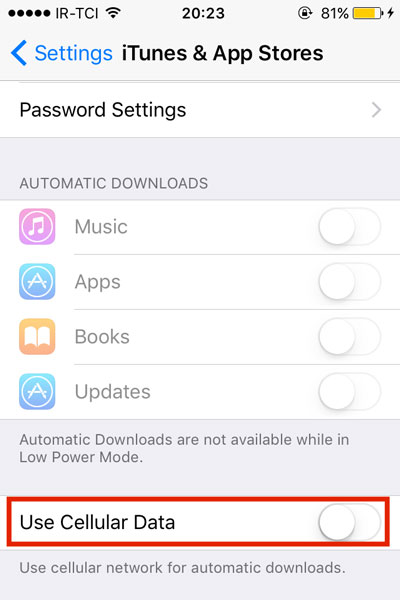
برای مطالعه: تست سرعت اینترنت و نمایش آن
جلوگیری از دریافت خودکار ایمیلها
یکی دیگر از روشهای کاهش مصرف اینترنت در آیفون غیر فعال سازی دریافت و دانلود خودکار ایمیلها است. برای این کار مراحل زیررا طی کنید:
- وارد Setting شوید.
- بخش Mail را انتخاب کنبد.
- سپس گزینه Accounts را لمس نمایید.
- در قسمت Fetch New Data نحوه دریافت ایمیل را طوری تنظیم کنید که فقط هنگام باز کردن برنامه، ایمیل ها به روز شوند.
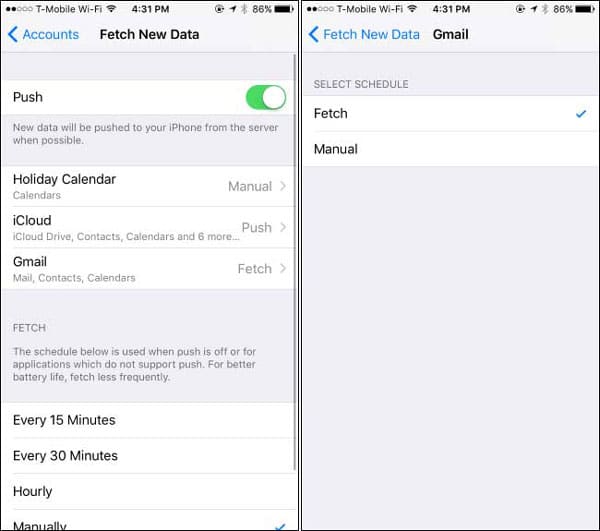
غیر فعال کردن موبایل دیتا
یکی دیگر از روشهای کاهش مصرف اینترنت در آیفون، غیر فعال کردن موبایل دیتا است. در نتیجه بهتر است برای کاهش مصرف اینترنت زمانی که به اینترنت نیاز ندارید و یا در حال استفاده از آن نیستید، موبایل دیتا دستگاه را خاموش کنید.
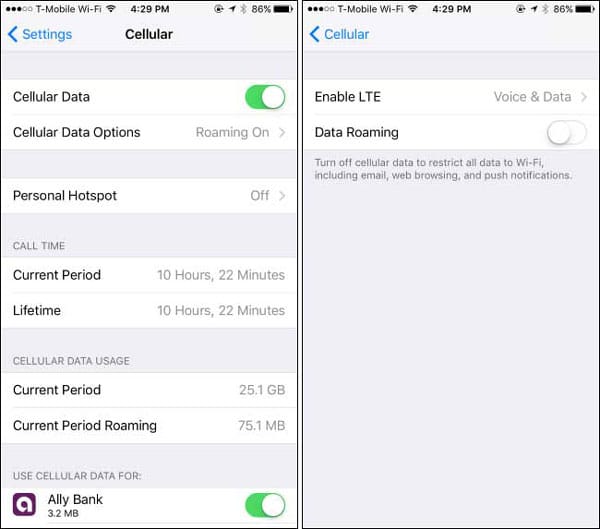
برای مطالعه: چند راهکار برای حل مشکل اتصال به اینترنت در اندروید!